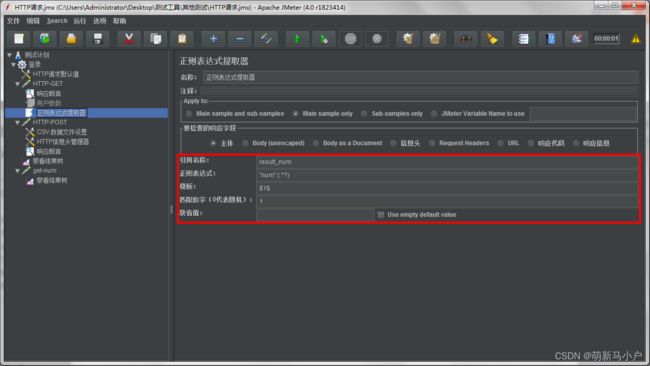jmeter使用详解
文章目录
- 介绍
- jmeter常用组件
- 一、Threads(Users)
-
- 1、线程组
- 二、Sampler
-
- 1、HTTP请求
- 三、配置元件
-
- 1、HTTP信息头管理器
- 2、HTTP Cookie管理器
- 3、HTTP请求默认值
- 4、CSV 数据文件设置
- 四、前置处理器
-
- jmeter支持的变量
-
- 用户自定义变量
- 函数生成变量
- 五、后置处理器
-
- 1、正则表达式提取器
- 六、断言
-
- 1、响应断言
- 七、监听器
-
- 1、察看结果树
- 总结
介绍
Apache JMeter 是 Apache 组织基于 Java 开发的压力测试工具,用于对软件做压力测试。
JMeter官方文档:http://jmeter.apache.org/index.html
jmeter常用组件
测试计划: 起点,所有组件的容器
线程组: 代表有一定数量的用户
取样器: 向服务器发送请求的最小单元
逻辑控制器: 结合取样器实现一些复杂的逻辑
前置处理器: 在请求之前的工作
后置处理器: 在请求之后的工作
定制器: 负责在请求质检的延迟间隔。固定、高斯、随机
配置元件: 配置信息
断言: 用于判断请求是否成功
监听器: 负责收集结果
执行顺序: 测试计划>>>线程组>>>配置元件>>>前置处理器>>>定时器>>>取样器>>>后置处理器>>>断言>>>监听器
作用域: 辅助组件(除测试计划、线程组、取样器之外的组件)作用于父组件、同级组件,以及同级组件下的所有子组件
一、Threads(Users)
1、线程组
线程组元件可以理解为一个测试计划的开始(jmeter其它的元件都要放在线程组下)
右击测试计划>>>添加>>>Threads(Users)>>>线程组

在取样器错误后要执行的动作
(1)、继续:继续执行接下来的操作
(2)、Start Next Thread Loop: 开始下一次循环
(3)、停止线程:退出该线程,不在执行此线程的操作
(4)、停止测试:等待当前执行的采样器结束后,结束整个测试
(5)、Stop Test Now:立刻停止测试
线程属性
(1)、线程数:相当于模拟的用户数量,一个用户占一个线程,模拟200个用户就是200个线程
注:进行参数化时,需配置对应的线程数量
(2)、Ramp-Up Period (in seconds):设置多长时间内启动全部线程。例如线程数为100,时间设定为10s,那么就是10s加载 100个线程,每秒启动的线程数=100/10=10
(3)、循环次数: 如果填具体的数值,就是循环对应的次数,例如线程数为200,循环次数为10,则每个线程发10次请求;如果选择“永远”,则一直执行下去,直到手动停止
(4)、Delay Thread creation until needed:默认不勾选,测试开始时,所有的线程就被创建完。勾选此项,延迟线程创建,直到需要才创建
调度器配置
(1)、持续时间(秒): 脚本持续运行的时间
(2)、启动延迟(秒):脚本延迟启动的时间
二、Sampler
1、HTTP请求
选择线程组右键>>>添加>>>Sampler>>>HTTP请求
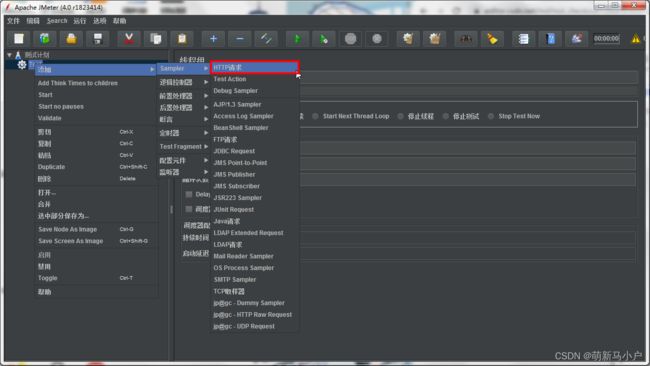
Basic
(1)、协议:向目标服务器发送http请求时的协议,http/https,大小写不敏感,默认http
(2)、服务器名称或IP: http请求发送的目标服务器名称或者IP地址,比如www.baidu.com
(3)、端口号:目标服务器的端口号,默认值为80
HTTP请求
(1)、方法:发送http请求的方法,例:GET\POST
(2)、路径:目标的URL路径(不包括服务器地址和端口)
(3)、Content encoding:内容的编码方式(Content-Type=application/json;charset=utf-8)
(4)、自动重定向:如果选中该项,发出的http请求得到响应是301/302,jmeter会重定向到新的界面
(5)、Use keepAlive:jmeter 和目标服务器之间使用 Keep-Alive方式进行HTTP通信(默认选中)
(6)、Use multipart/from-data for HTTP POST:当发送HTTP POST 请求时,使用
parameter: 请求 URL 中添加参数,函数定义中参数,而argument指的是函数调用时的实际参数,简略描述为:parameter=形参(formal parameter),
Body Data: 实体数据,就是请求报文里面主体实体的内容,一般我们向服务器发送请求,携带的实体主体参数,可以写入这里
Files Upload: 从HTML文件获取所有有内含的资源:被选中时,发出HTTP请求并获得响应的HTML文件内容后还对该HTML
三、配置元件
1、HTTP信息头管理器
设置jmeter发送的HTTP请求头所包含的信息
右键>>>添加>>>配置元件>>>HTTP信息头管理器

信息头,也就是请求头,会跟随HTTP请求一起发送到服务器。比如需要传输User-Agent 、cookie、token或其他某些信息,或是需要伪造请求头的时候。
2、HTTP Cookie管理器
右键>>>添加>>>配置元件>>>HTTP Cookie管理器

如果你有一个 HTTP 请求,其返回结果里包含一个 cookie,那么 Cookie 管理器会自动将该 cookie 保存起来,而且以后所有的对该网站的请求都使用同一个 cookie。
3、HTTP请求默认值
管理公用的HTTP请求配置数据
线程组右键>>>添加>>>配置元件>>>HTTP请求默认值
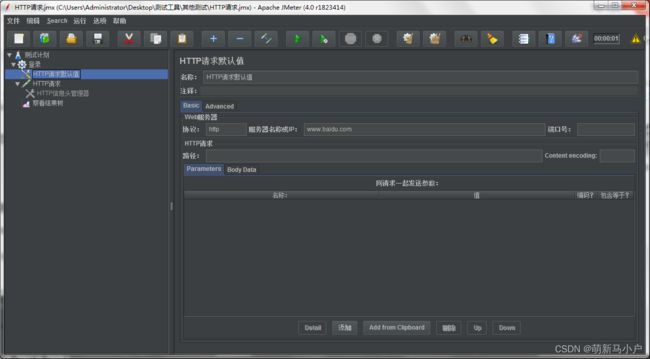
配置线程组下所有【HTTP请求】的请求行和请求体的默认值,与【HTTP请求】放在同级目录。配置后,每个【HTTP请求】无需重复配置,特殊的请求也可以单独配置,单独配置的优先级更高
4、CSV 数据文件设置
CSV 数据文件变量是指从外部 csv 文件读取数据出来作为变量
选择请求>>>添加>>>配置元件>>>CSV 数据文件设置

设置CSV数据文件
(1)、文件名:csv文件路径,可以是绝对路径或者相对路径
(2)、文件编码:编码格式,与所选文件编码格式保持一致
(3)、变量名称:如果文件中只有一个变量,直接写变量名,如果有多个变量,用英语的逗号隔开
(4)、是否允许带引号?:
设置为true,参数文件包含引号时,实际的数据为引号中的数据。比如参数文件中的数据为"1",当使用该参数时,实际取得值为1
设置为false,参数文件包含引号时,实际取得值为全部的值。比如参数文件中的数据为"1",当使用该参数时,实际取得值为"1"
(5)、遇到文件结束符再次循环?:
设置为true后,参数文件中的数据循环使用,测试按照线程组中的设置执行。比如csv 文件共有 10 条记录,但线程数有 15 个,循环 10 次后,重头开始循环取值
设置为false后,参数文件不再循环遍历取值
(6)、遇到文件结束符停止线程:当执行完参数文件中所有参数后,直接停止线程
(7)、线程共享模式:
所有线程(All threads):参数文件对所有线程共享,这包括同一测试计划中的不同线程组(测试计划下的所有线程组下的所有线程共享参数文件,所有线程之前参数取值互相影响,线程在同一次迭代下取值相同)
当前线程组(Current thread group): 只对当前线程组中的线程共享(当前线程组下的所有线程公用一个参数文件,同一个线程组下的线程之前取值相互影响,线程在同一次迭代下取值相同)
当前线程(Current thread): 仅当前线程获取(即每个线程获取一个参数文件,各个线程之间参数取值互不影响,线程在同一次迭代下取值相同)
注:
1)当参数文件的位置与线程组在同级下,线程组下存在循环控制器时,循环控制器下的参数取值相同
2)线程组下存在循环控制器时,当参数文件在循环控制器下,循环控制器下每次迭代时重新取值
3)线程组下存在仅一次控制器,参数文件在仅一次控制器下,当参数在仅一次控制器下取值一次之后,之后无论哪次迭代参数取值都不变,类似于unique once
注:创建CSV文件最好用notepad创建,编码格式为UTF-8
四、前置处理器
jmeter支持的变量
jmeter支持的变量类型:用户自定义变量;函数生成变量;BeanShell 变量;数据文件变量
用户自定义变量
选中请求>>>添加>>>前置处理器>>>用户参数
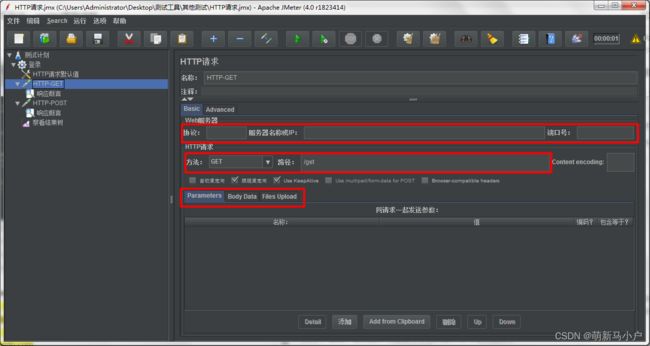
变量引用格式为:${user}
函数生成变量
内置的函数
点击菜单栏选项>>>函数助手对话框>>>下拉选择>>>选择对应函数

五、后置处理器
1、正则表达式提取器
选择请求右键>>>添加>>>后置处理器>>>正则表达式提取器
(1)、引用名称:请求要引用的变量名称,如填写 result_num
(2)、正则表达式:匹配需要的内容。
(3)、模板:
(4)、匹配数字:0 代表随机取值,1 代表全部取值,
(5)、缺省值:如果参数没有取得到值,那默认给一个值让它取
正则表达式
六、断言
1、响应断言
检查点,比较预期结果与实际结果
选择一个请求右键>>>添加>>>断言>>>响应断言

断言成功,查看结果为绿标;断言失败,查看结果为红标
apply to
(1)、Main sample and sub-samples:作用于父节点取样器及对应子节点取样器
(2)、Main sample only:只作用于父节点取样器
(3)、sub-samples only:只作用于子节点取样器
(4)、JMeter Variable Name to use:作用于jmeter变量(输入框内输入变量名称)
要测试的响应字段
(1)、响应文本(Text Response):从服务器返回的响应文本,比如body,包含HTTP头
(2)、响应代码(Response Code) :比如 200、404
(3)、响应消息(Response Message) :比如 OK
(4)、Response Headers:响应头,比如 Set-Cookie 头
(5)、Document(text):通过Apache Tika追踪的各种类型文档的文本
(6)、lonore Status:指示JMeter设置sampler status的初始状态为success。sample status是否成功,由已Response status和断言结果决定,当选中Ignore Status时,Response status被强制设置为success,不执行进一步的断言判断。仅第一次断言时使用
模式匹配规则
(1)、包括:响应内容包括需要匹配的内容即代表响应成功,支持正则表达式
(2)、匹配:响应内容要完全匹配需要匹配的内容即代表响应成功,大小写不敏感,支持正则表达式。
(3)、Equals:响应内容要完全等于需要匹配的内容才代表成功,大小写敏感,需要匹配的内容是字符串正则表
达式
(4)、Substring:返回结果包含指定结果的字串,但是 subString 不支持正则字符串
(5)、否:不进行匹配
Custom failure message: 自定义失败消息
七、监听器
1、察看结果树
察看请求发送和返回的信息
查看结果树可以放在线程组下或者某个配置下,右键>>>添加>>>监听器>>>查看结果树
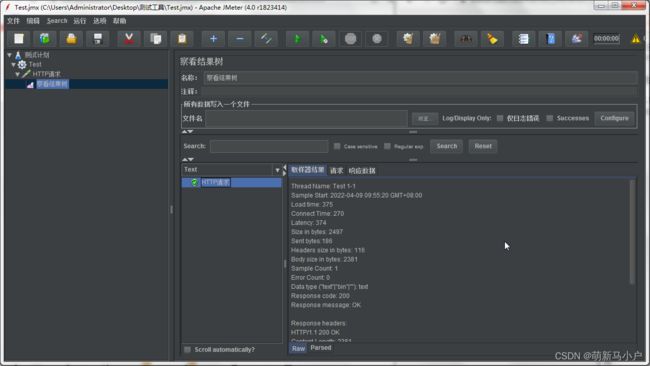
所有数据写入一个文件
(1)、文件名:可以通过浏览,选择一个文件,这样jmeter在执行的过程中,会将所有的信息输出到文件,也支持打开一个结果文件进行浏览
(2)、Log/Display Only(显示日志内容):
仅日志错误:表示只输入报错的日志信息
Successes:表示只输出正常响应的日志信息
不勾选:表示输出所有的信息
(3)、Configuer:配置需要输出的内容
Search: 在输入框中输入想查询的信息,点击查找(Search),可以在请求列表中进行查询,并在查询出的数据上加上红色的边框
结束数显示类型切换: 通过结果树上面的下来看可以进行切换,包含多种显示方式,默认Text
取样器结果: 取样器的详细结果,可以切换取样器的显示方式Raw/Parsed
请求: 显示当前取样器发送的详细请求内容,支持查找
响应数据: 显示请求得到的响应内容,支持查找
Scroll automaticlly?: 当执行的取样器较多,设置是否滚屏显示
总结
好好学习、天天向上